- 配置ip地址
用vi命令编辑网卡配置文件eth0进行修改ip地址:

#vi命令是一个linux自带的编辑工具类似于windows上的记事本。vi有三种模式,分别是命令模式,输入模式和底线命令模式,用vi打开一个文件时即处于命令模式,命令模式下敲击键盘动作都被vi编辑器视为命令,可以使用i、o、a切换到输入模式,在输入模式按esc键切换到命令模式,在命令模式输入英文的冒号“ : ”即进入了底线命令模式,可以使用“:q”退出编辑器,“:w”保存,“wq”保存并退出编辑器,“!”表示为强制执行(所有命令字符皆为英文的字符)。
用vi命令打开ifcfg-eth0网卡配置文件后就进入了vi编辑器的命令模式
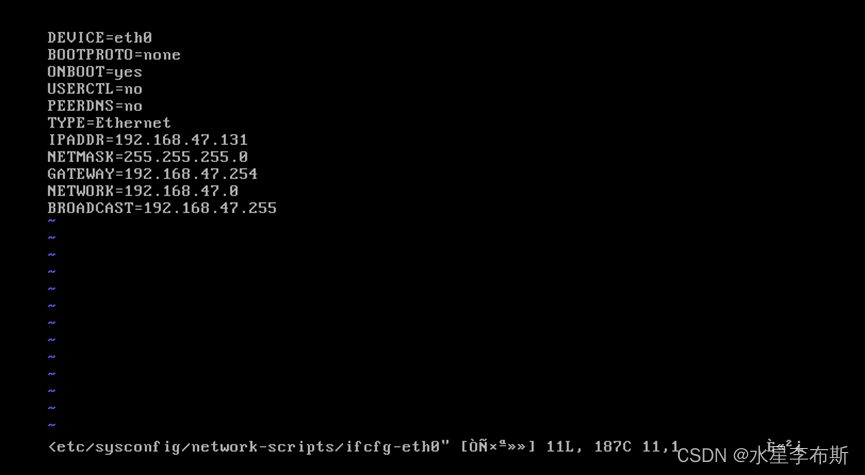
按下键盘上的a就能进入vi的编辑模式
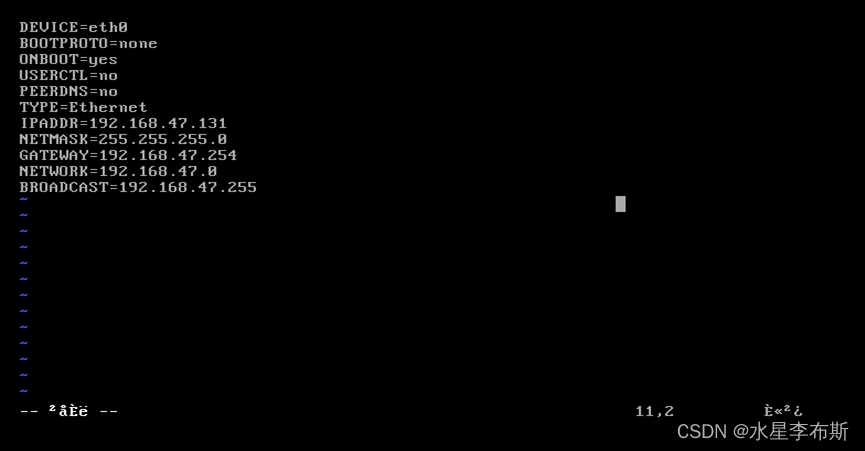
网卡配置文件的含义:
DEVICE=eth0 #网卡设备名称 可以用ifconfig
BOOTPROTO=none #网络配置参数,参数可为none,static,dhcp(none和static为静态ip,dhcp为动态ip)
ONBOOT=yes #是否激活网卡
USERCTL=no #是否允许非root用户控制该设备
PEERDNS=no #是否允许DHCP获得的DNS覆盖本地的DNS
TYPE=Ethernet #网络类型,默认为以太网
IPADDR=192.168.47.131 #ip地址,修改ip地址需要修改的地方
NETMASK=255.255.255.0 #子网掩码
GATEWAY=192.168.47.254 #网关
NETWORK=192.168.47.0 #网络地址,由ip地址与子网掩码做与运算得来
BROADCAST=192.168.47.255 #主机号为皆为1为广播地址
修改ip只需要修改标黄色的这几个参数即可。
例如,配置网卡ip为192.168.57.100,子网掩码:255.255.255.0(也可以说成24位的子网掩码),网关:192.168.57.1
IPADDR=192.168.57.100 #子网掩码为255.255.255.0时即192.168.57为网络地址,100为主机号
如果子网掩码为255.255.0.0时即192.168为网络地址,57.100为主机号,网络地址+主机号=ip地址,一般情况下网络地址相同的才可以互通
NETMASK=255.255.255.0 #子网掩码用于区分ip地址是否同一网络
GATEWAY=192.168.57.1 #网关是通向其他网络的IP地址
NETWORK=192.168.57.0 #同一网络地址的ip即可通信,由IP地址转为二进制与子网掩码做与运算得来,
例如:192.168.57.100 与 255.255.255.0
1100 0000.1010 1000.0011 1001.0110 0100 与 1111 1111. 1111 1111.1111 1111.0000 0000 得到
1100 0000.1010 1000.0011 1001.0000 0000 转化为10进制就是192.168.57.0
(小技巧:如果子网掩码为24位的话,网络地址就把ip地址最后一位改成0就行了,16位就把后2位改成0即可)
BROADCAST=192.168.57.255
修改好了后 按esc键进入命令模式,再按 :wq 保存并退出即可

配置好网卡文件后重启网卡使配置生效,先用ifdown eth0关掉网卡,再用ifup eth0启动网卡(service network restart也是重启网卡命令),最后用ifconfig查看ip地址是否配置成功
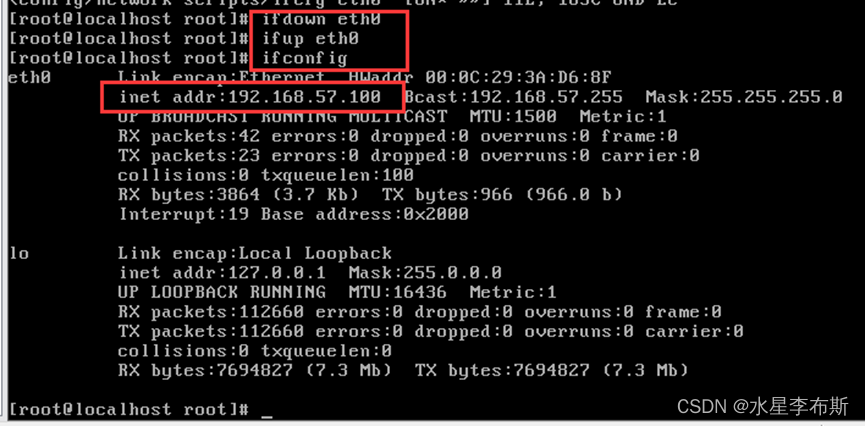
2.配置DNS服务器
DNS解析功能由bind程序完成,bind程序在linux上的名称为named,bind(即dns服务)的管理配置文件是/etc/named.conf,
这个配置文件主要定义了域名与IP地址解析规则保存的文件位置以及服务类型等内容。
需求:配置192.168.57.100为DNS服务器,并添加以下域名:
dns.test.org 192.168.57.100
aaa.test.org 192.168.57.110
修改dns服务的管理配置文件/etc/named.conf
输入 vi /etc/named.conf
![]()
#vi命令是一个linux自带的编辑工具类似于windows上的记事本。vi有三种模式,分别是命令模式,输入模式和底线命令模式,用vi打开一个文件时即处于命令模式,命令模式下敲击键盘动作都被vi编辑器视为命令,可以使用i、o、a切换到输入模式,在输入模式按esc键切换到命令模式,在命令模式输入英文的冒号“ : ”即进入了底线命令模式,可以使用“:q”退出编辑器,“:w”保存,“wq”保存并退出编辑器,“!”表示为强制执行(所有命令字符皆为英文的字符)。
用vi命令打开ifcfg-eth0网卡配置文件后就进入了vi编辑器的命令模式
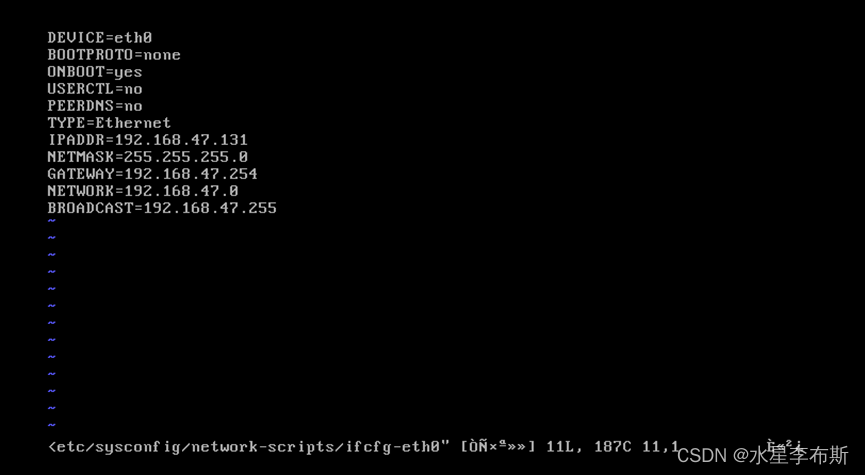
按下键盘上的a就能进入vi的编辑模式
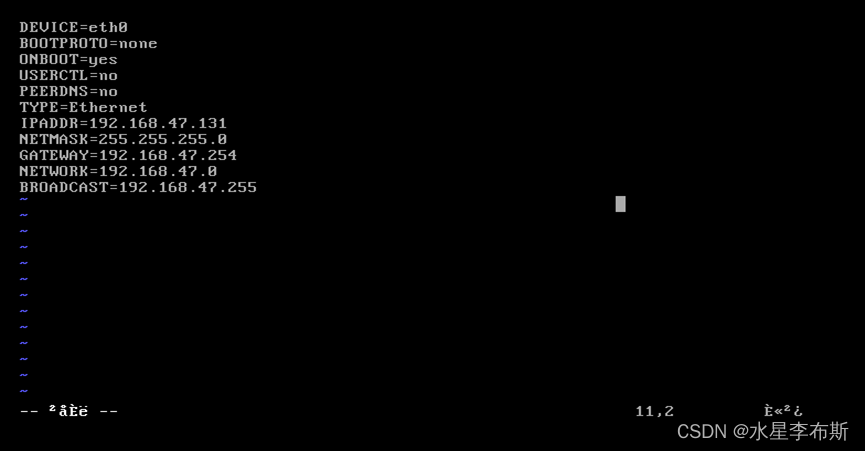
网卡配置文件的含义:
DEVICE=eth0 #网卡设备名称 可以用ifconfig
BOOTPROTO=none #网络配置参数,参数可为none,static,dhcp(none和static为静态ip,dhcp为动态ip)
ONBOOT=yes #是否激活网卡
USERCTL=no #是否允许非root用户控制该设备
PEERDNS=no #是否允许DHCP获得的DNS覆盖本地的DNS
TYPE=Ethernet #网络类型,默认为以太网
IPADDR=192.168.47.131 #ip地址,修改ip地址需要修改的地方
NETMASK=255.255.255.0 #子网掩码
GATEWAY=192.168.47.254 #网关
NETWORK=192.168.47.0 #网络地址,由ip地址与子网掩码做与运算得来
BROADCAST=192.168.47.255 #主机号为皆为1为广播地址
修改ip只需要修改标黄色的这几个参数即可。
例如,配置网卡ip为192.168.57.100,子网掩码:255.255.255.0(也可以说成24位的子网掩码),网关:192.168.57.1
IPADDR=192.168.57.100 #子网掩码为255.255.255.0时即192.168.57为网络地址,100为主机号
如果子网掩码为255.255.0.0时即192.168为网络地址,57.100为主机号,网络地址+主机号=ip地址,一般情况下网络地址相同的才可以互通
NETMASK=255.255.255.0 #子网掩码用于区分ip地址是否同一网络
GATEWAY=192.168.57.1 #网关是通向其他网络的IP地址
NETWORK=192.168.57.0 #同一网络地址的ip即可通信,由IP地址转为二进制与子网掩码做与运算得来,
例如:192.168.57.100 与 255.255.255.0
1100 0000.1010 1000.0011 1001.0110 0100 与 1111 1111. 1111 1111.1111 1111.0000 0000 得到
1100 0000.1010 1000.0011 1001.0000 0000 转化为10进制就是192.168.57.0
(小技巧:如果子网掩码为24位的话,网络地址就把ip地址最后一位改成0就行了,16位就把后2位改成0即可)
BROADCAST=192.168.57.255
修改好了后 按esc键进入命令模式,再按 :wq 保存并退出即可

配置好网卡文件后重启网卡使配置生效,先用ifdown eth0关掉网卡,再用ifup eth0启动网卡(service network restart也是重启网卡命令),最后用ifconfig查看ip地址是否配置成功
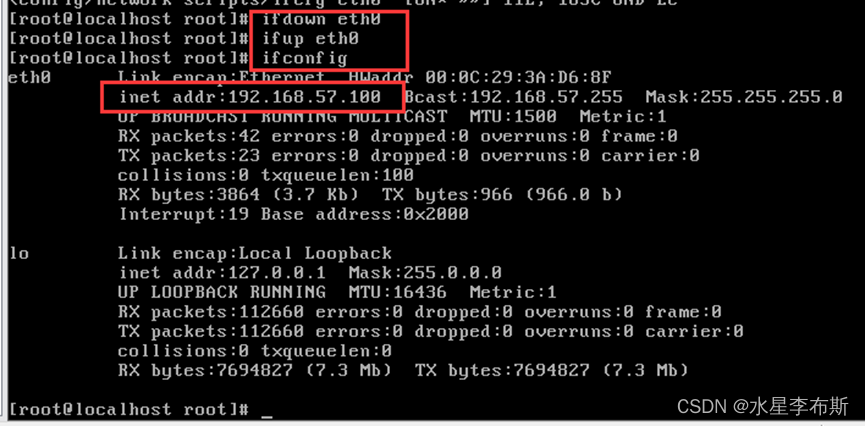
3.配置DNS服务器
DNS解析功能由bind程序完成,bind程序在linux上的名称为named,bind(即dns服务)的管理配置文件是/etc/named.conf,
这个配置文件主要定义了域名与IP地址解析规则保存的文件位置以及服务类型等内容。
需求:配置192.168.57.100为DNS服务器,并添加以下域名:
dns.test.org 192.168.57.100
aaa.test.org 192.168.57.110
修改dns服务的管理配置文件/etc/named.conf
输入 vi /etc/named.conf
![]()
Named.conf文件已经有了基础配置参数以供参考,如果没有特殊要求并不需要修改,只需要在后面添加上所需要的正向代理参数和反向代理参数即可
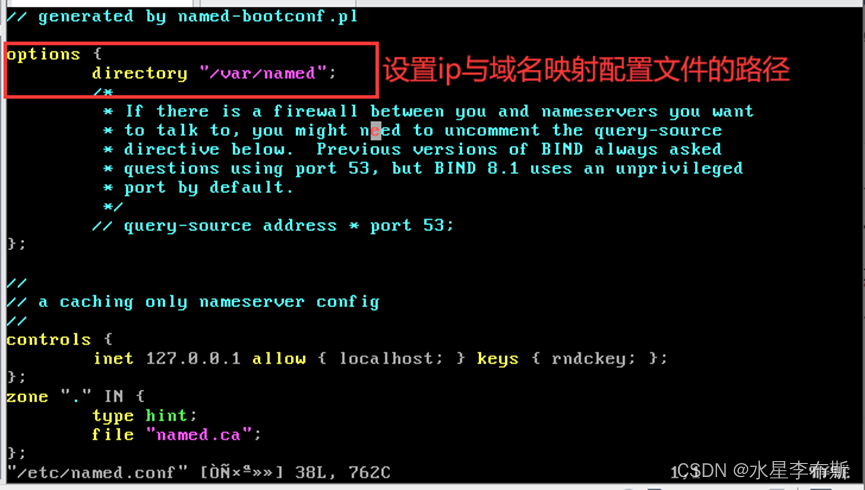
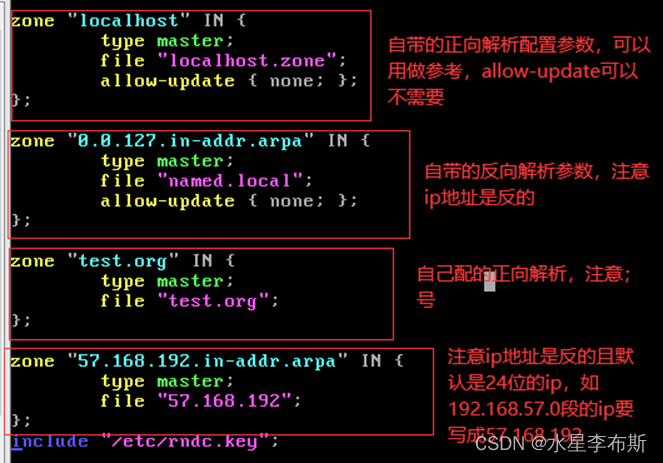
配置完成后按esc键进入命令模式再按:wq保存并退出即可,这样就成功配置好了域名与ip地址解析的规则,可以用named-checkconf /etc/named.conf命令检测该配置文件
![]()
无返回结果即配置无误
接下来就要配置数据配置文件,这个解析文件就是用于域名解析成ip,文件名要与以上配置文件中 zone区域里file字段的相同,且默认的路径为option里的directory字段,
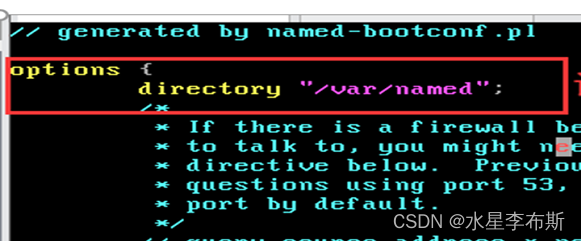

配置正向解析:
在/var/named/下创建test.org数据文件
先用cd进入/var/named路径并用ls查看一下该目录下的文件

named.local文件是一个反向解析的数据配置文件,可以复制一份作为模板,再进行修改,
![]()
cp -a 需要复制的文件 复制之后的文件名 (-a是将源文件的权限与用户组一起赋予给复制之后的文件)
复制后用vi 编辑test.org文件,将文件修改成以下形式
vi test.org
本来是这样的

修改成以下形式

修改成功后保存并退出,用named-checkzone命令测试是否配置成功。

注意:修改过配置文件,要使配置生效必须要重启named服务
接下来配置反向解析:
同样的将named.local复制一份,再进行修改

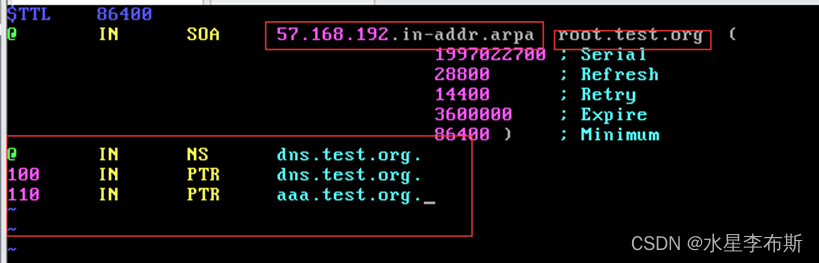
修改完成后保存退出,用named-checkzone命令测试是否配置成功

这样正向解析与反向解析即可完成
注意:修改过配置文件,要使配置生效必须要重启named服务
启动dns服务,用service named start 即可启动 dns服务(service named restart是重启,stop是关闭)
注意:修改过配置文件,要使配置生效必须要重启named服务

测试:
在linux上:
修改dns配置文件/etc/resolv.conf
![]()
将/etc/resolv.conf文件里的所有内容删除(在vi命令模式按两下dd表示删除一整行),再输入以下内容并保存退出

配置完成后用host测试

能获取到正常域名及ip地址即成功!